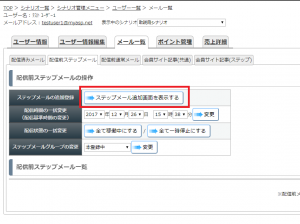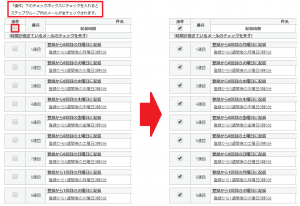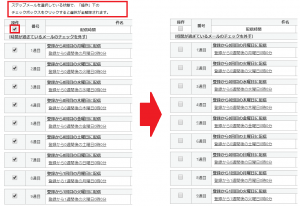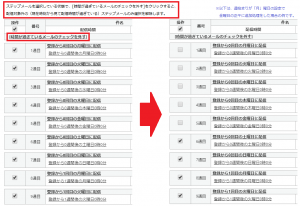※本機能は2019/08/02 のシステムアップデートで追加された機能です。
「配信前ステップメールの操作」にある、
「⇒ステップメール追加画面を表示する」ボタンから
作成済みのステップメールの中から、
個別に選択して配信予約することは以前からできましたが、これまでは、「ステップメール追加画面」にて
追加したいステップメールに1つずつチェックを入れる必要がありました。この度のシステムアップデートで、
一括選択ボタンが追加されましたので
一括でチェックボックスをONにすることができるようになりました。
前提知識
通常、ステップメールは、
ユーザー登録したときやステップメールを作った際に
自動的に配信予約登録されますが、
・配信時期が過ぎていて登録されなかった場合
・配信解除した読者を、再開させたい場合
・特定の読者のみステップメールを配信したい場合
など、後から手動でステップメールを追加(配信予約)することもできます。
追加したいステップメールにチェックを入れ、
「ステップメールを配信予約する」ボタンをクリックすることで、
手動でステップメールを配信予約することができます。
※配信予定時間が過ぎていた場合は、配信予定時間欄に「注意」のアイコンが表示され、
ステップメールを配信予約する1時間後が配信予定日になります。
具体的な操作方法については、下記ページをご参照ください。
・1度、メルマガの配信を途中で解除したユーザーを、続きから配信を再開することはできますか?
・ステップメールで特定のユーザー(登録時にある項目の選択肢を選択した人だけ)にのみステップメールを送信する方法(条件付きステップメールの使い方)
操作方法
(特定の読者に対する)「ステップメールの追加登録」画面を開く
「ユーザー一覧」→(特定の読者の)「メール一覧」をクリックします。
(特定の読者の)「メール一覧」画面で、
「配信前ステップメール」タブを開きます。
上の画面の赤枠部分、「ステップメール追加画面を表示する」ボタンをクリックします。
一括選択・一括解除
「ステップメール追加画面」にて、
「操作」下のチェックボックスをクリックすると、
該当のステップグループのメールが全選択されます。
また、ステップメールが選択されている状態で
「操作」下のチェックボックスをクリックすると、
選択状態が全解除されます。
配信予定時間を考慮して一括選択する方法
ステップメールの追加時に配信予定時間を考慮して
配信時間前のメールのみを追加する事も可能です。
配信予定時刻が過ぎているステップメールを配信予約した場合、
「⇒ステップメールを配信予約する」ボタンをクリックした瞬間に
全て配信されてしまいます。
これを回避するために、
[時間が過ぎているメールのチェックを外す]のリンクをクリックすることで、
チェックが入っているステップメールの中から、
現在時刻と比較して、
配信予定時刻が過去のステップメールのチェックが外れます。
※ユーザー(読者)ごとの「配信基準時間」に応じて、
ステップメールに設定されている配信時期から『配信日時』を計算し、
『配信日時』が現在時刻よりも過去になるステップメールを配信対象外と判断しています。